Excel中LOOKUP(1,0)单或多条件查找原理及实例
1、实例1:单条件查找。
下图中,我们要根据姓名查询其部门。

2、输入函数查询,结构为:
=LOOKUP(1,0/条件所在区域=条件,结果所在区域)。
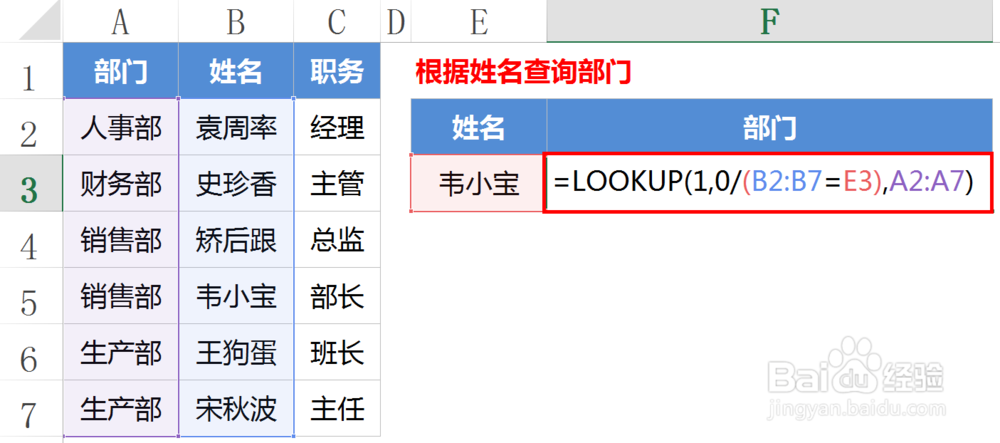
3、运算解读:
1.截取第2参数:"0/条件所在区域=条件"。
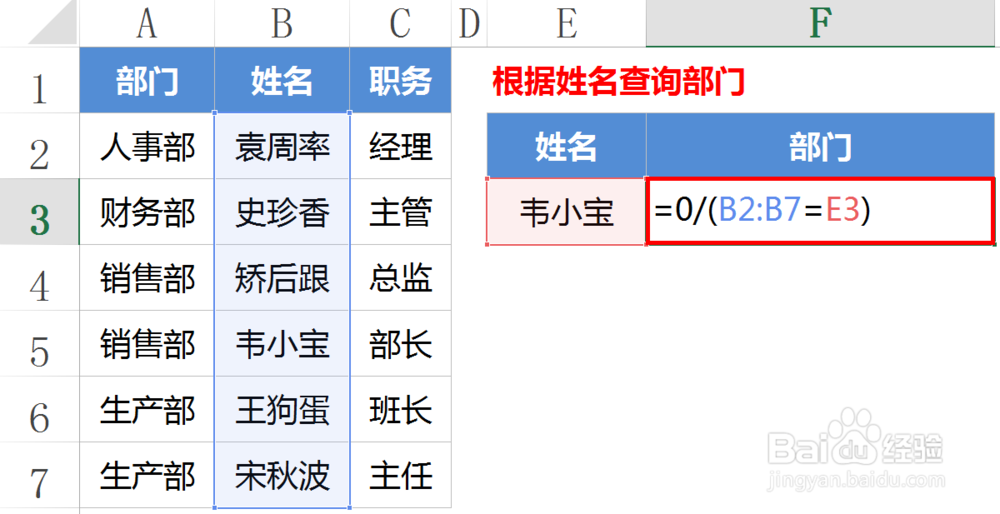
4、2.点击编辑栏公式所在位置,按F9,将公式的查看公式运算结果。
下图1中可以看到,除了符合条件的第4个结果(显示为0),其他运算结果都显示为错误(#DIV/0!)。
根据LOOKUP函数的语法,查找结果是取区间的下限,由于结果只有一个0,其余结果均为错误,因此,我们输入的查询条件只需要大于0即可(1、2或99都可以,下图2))。
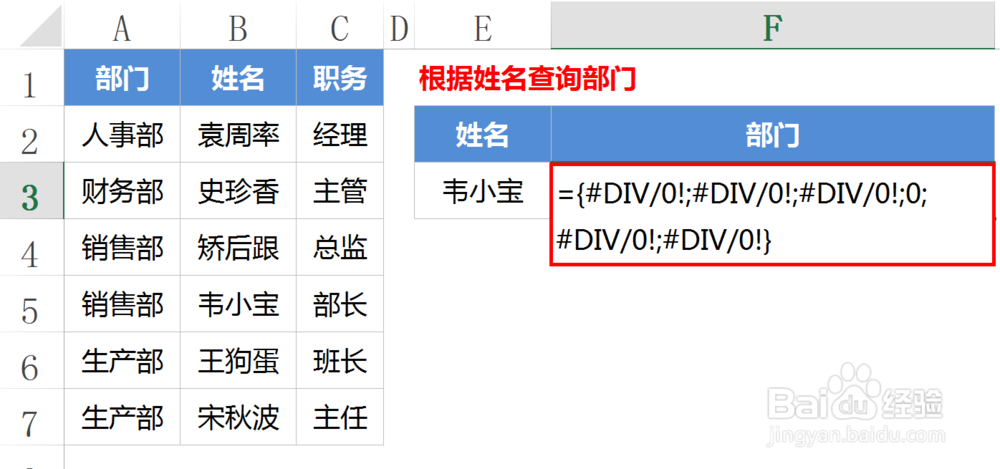
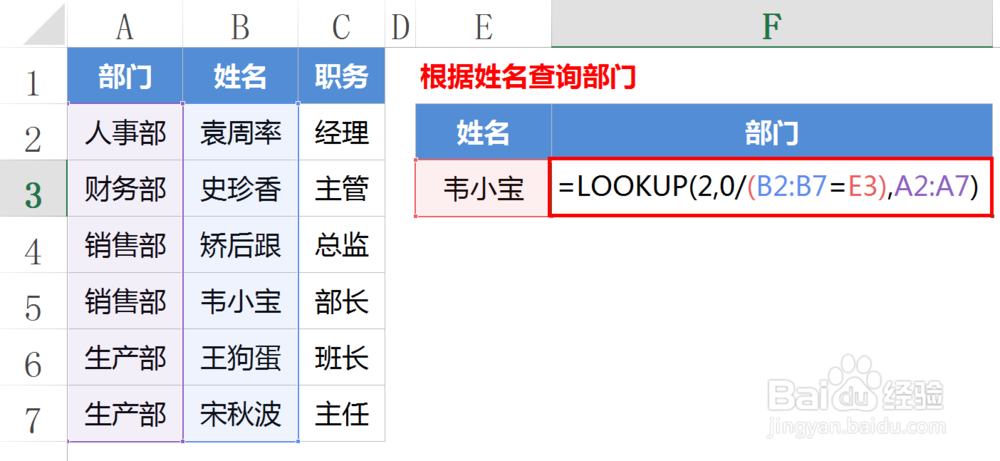
5、实例2:多条件查找。
我们需要根据姓名、部门查询职务。
我们假定有两个韦小宝(第4个和第6个)。
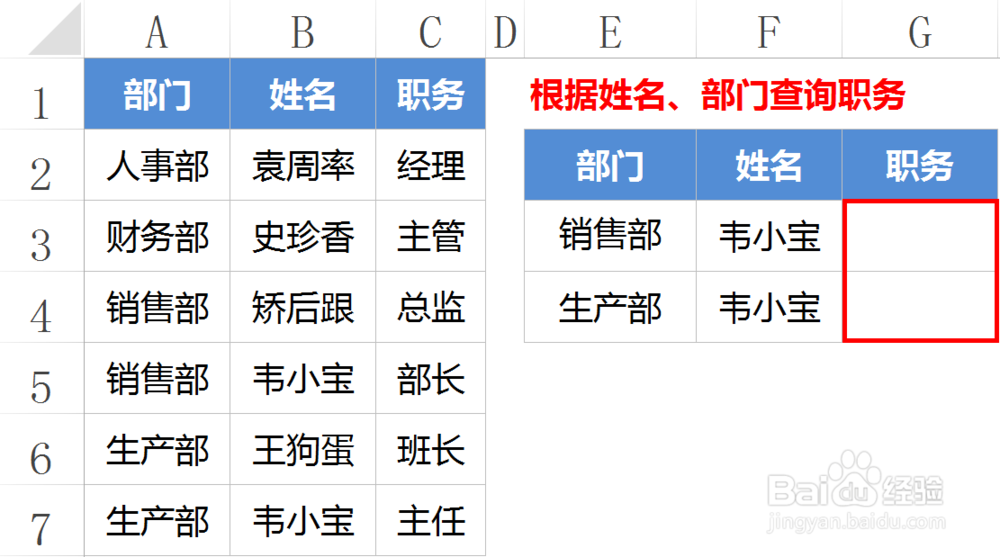
6、输入函数公式,结构为:
=LOOKUP(1,0/(条件区域=条件1)*(条件区域2=条件2)......,结果区域)
可以是2个或2个以上条件,条件写在括号内,各个条件之间以*号连接。
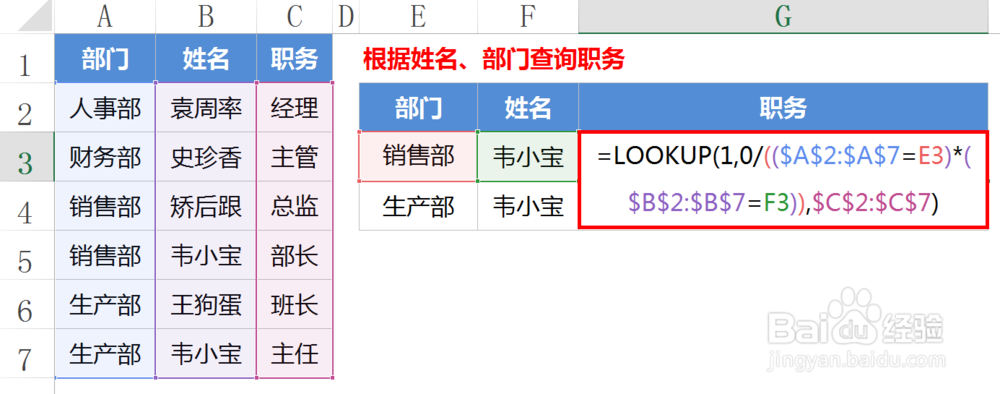
7、下图中可以看到查询是正确的。
需要注意的是,由于有2个韦小宝的姓名和部门信息,所以条件不需要锁定。

8、运算解读:
原理和单条件相同,我们截取第2参数后按F9查看计算结果。
LOOKUP(1,0)单条件查找和多条件查找的区别在于第2参数,即:条件的判定方式。
LOOKUP(1,0)多条件查找的优势在于可以无序条件查找(任意选取列作为查找条件判定区域),举例:可以根据部门(左边位置)、职务(右边位置)来查询姓名(中间位置)。

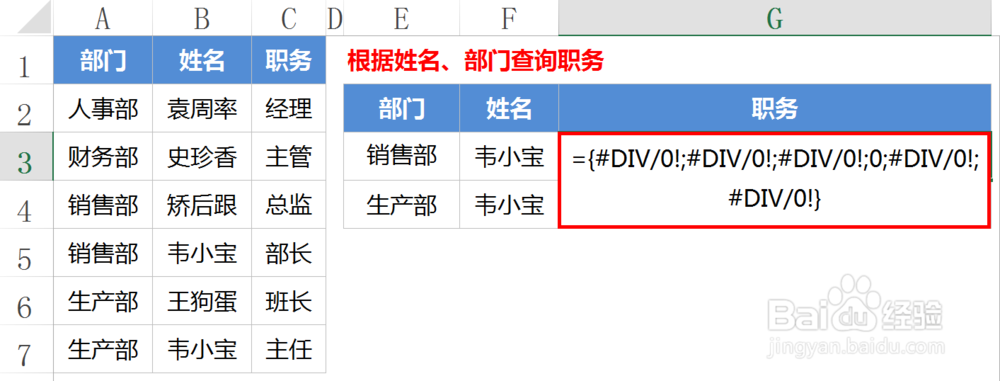
9、补充知识:LOOKUP函数
LOOKUP函数的结构为:
=LOOKUP(条件,查询区域,结果区域)
LOOKUP函数的查询区域必须是升序。
下图案例中,我们根据数字的大小查询对应的姓名。

10、根据查询结果,我们得出的结论是:
LOOKUP函数的查询结果是是取区间的下限的。
分析:
0的判定区间为:0≦N<1,结果取0;
10、15的判定区间为:10≦N<30,结果取10;
30的判定区间为:30≦N<50,结果取30。
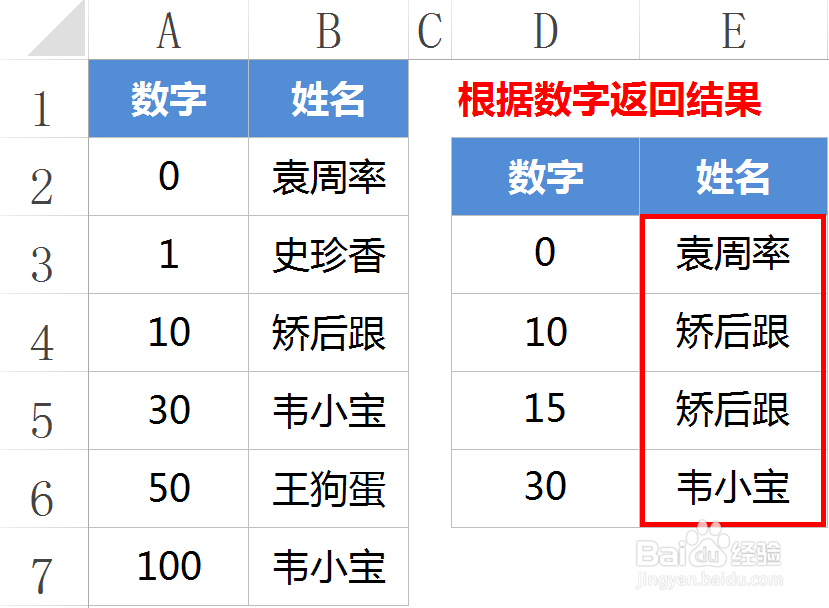
11、总结:
LOOKUP(1,0)单条件或多条件查找时,我们可以将查找区间理解为:0≦N<∞(注:∞表示正无穷大)。
查找条件只要大于0(如:1、2......更大的数字),都在区间0≦N<∞内,结果都取0(即:0所在位置对应的结果)。
12、如对您有帮助,请点赞、投票鼓励一下作者,谢谢~